解决Win11蓝牙图标不显示的问题
来源:纯净之家
时间:2024-03-12 18:54:28 501浏览 收藏
对于一个文章开发者来说,牢固扎实的基础是十分重要的,golang学习网就来带大家一点点的掌握基础知识点。今天本篇文章带大家了解《解决Win11蓝牙图标不显示的问题》,主要介绍了,希望对大家的知识积累有所帮助,快点收藏起来吧,否则需要时就找不到了!
我们在使用win11系统的时候想连接蓝牙,但是找不到蓝牙图标,那么这要怎么办?用户们可以直接的右键网络图标吓得网络和internet设置,然后选择更改适配器选项来进行操作就可以了。下面就让本站来为用户们来仔细的介绍一下Win11蓝牙图标不显示问题解析吧。
Win11蓝牙图标不显示问题解析
1、首先我们右键网络图标,然后点击“网络和internet设置”。
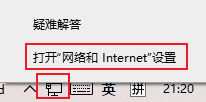
2、然后点击“更改适配器选项”。
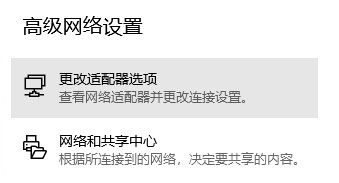
3、接着右键蓝牙选择“属性”。
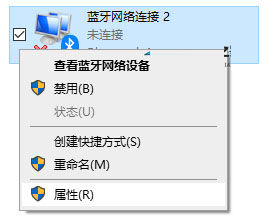
4、随后进入之后选择“蓝牙设置”。
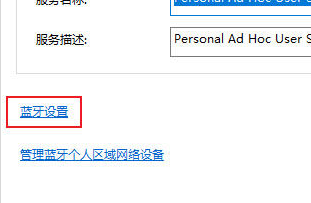
5、勾选“在通知区域显示蓝牙图标”就可以了。
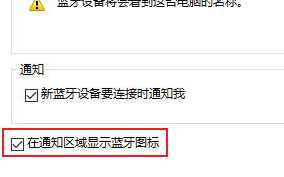
理论要掌握,实操不能落!以上关于《解决Win11蓝牙图标不显示的问题》的详细介绍,大家都掌握了吧!如果想要继续提升自己的能力,那么就来关注golang学习网公众号吧!
声明:本文转载于:纯净之家 如有侵犯,请联系study_golang@163.com删除
相关阅读
更多>
-
501 收藏
-
501 收藏
-
501 收藏
-
501 收藏
-
501 收藏
最新阅读
更多>
-
325 收藏
-
446 收藏
-
413 收藏
-
156 收藏
-
203 收藏
-
458 收藏
-
286 收藏
-
397 收藏
-
465 收藏
-
254 收藏
-
362 收藏
-
396 收藏
课程推荐
更多>
-

- 前端进阶之JavaScript设计模式
- 设计模式是开发人员在软件开发过程中面临一般问题时的解决方案,代表了最佳的实践。本课程的主打内容包括JS常见设计模式以及具体应用场景,打造一站式知识长龙服务,适合有JS基础的同学学习。
- 立即学习 543次学习
-

- GO语言核心编程课程
- 本课程采用真实案例,全面具体可落地,从理论到实践,一步一步将GO核心编程技术、编程思想、底层实现融会贯通,使学习者贴近时代脉搏,做IT互联网时代的弄潮儿。
- 立即学习 516次学习
-

- 简单聊聊mysql8与网络通信
- 如有问题加微信:Le-studyg;在课程中,我们将首先介绍MySQL8的新特性,包括性能优化、安全增强、新数据类型等,帮助学生快速熟悉MySQL8的最新功能。接着,我们将深入解析MySQL的网络通信机制,包括协议、连接管理、数据传输等,让
- 立即学习 500次学习
-

- JavaScript正则表达式基础与实战
- 在任何一门编程语言中,正则表达式,都是一项重要的知识,它提供了高效的字符串匹配与捕获机制,可以极大的简化程序设计。
- 立即学习 487次学习
-

- 从零制作响应式网站—Grid布局
- 本系列教程将展示从零制作一个假想的网络科技公司官网,分为导航,轮播,关于我们,成功案例,服务流程,团队介绍,数据部分,公司动态,底部信息等内容区块。网站整体采用CSSGrid布局,支持响应式,有流畅过渡和展现动画。
- 立即学习 485次学习
